[100% løst] Hvordan fikser du Feilutskrift-melding på Windows 10?
![[100% løst] Hvordan fikser du Feilutskrift-melding på Windows 10? [100% løst] Hvordan fikser du Feilutskrift-melding på Windows 10?](https://img2.luckytemplates.com/resources1/images2/image-9322-0408150406327.png)
Mottar feilmelding om utskrift på Windows 10-systemet ditt, følg deretter rettelsene gitt i artikkelen og få skriveren din på rett spor...
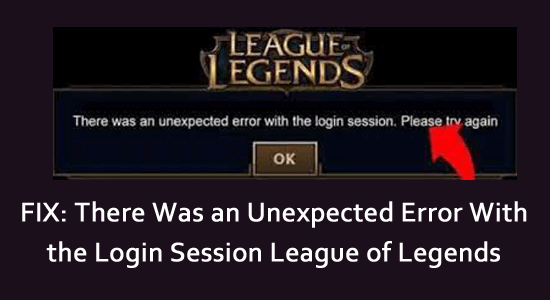
League of Legends er et av de mest populære online flerspillerspillene i verden. Som alle spill og applikasjoner er ikke LoL uten problemer.
En slik irriterende feil rapportert av spillere nylig er at det var en uventet feil med påloggingsøkten på League of Legends- prompten midt i spillet eller når du starter det på PC-en.
Hvis du er frustrert over dette problemet, vil denne guiden hjelpe deg med å fikse det samme med fantastiske feilsøkingshack.
For å optimere Windows PC-ytelsen anbefaler vi avansert systemreparasjon:
Denne programvaren er din one-stop-løsning for å fikse Windows-feil, beskytte deg mot skadelig programvare, rense søppel og optimalisere PC-en for maksimal ytelse i tre enkle trinn:
Hva forårsaker "Det var en uventet feil med påloggingsøkten i League of Legends"?
Hvordan fikse LoL-feil "Det var en uventet feil med påloggingsøkten"?
Her vil du komme gjennom effektive feilsøkingsmetoder som vil hjelpe deg å fikse en påloggingssesjonsfeil på League of Legends-spillet på din PC. Følg dem en etter en til du finner den som passer for deg
Innholdsfortegnelse
Veksle
Løsning 1: Logg av før feilen vises
Enhver tilfeldig midlertidig feil kan forårsake en påloggingsfeil i League of Legends-spillet. Dette skjer når du allerede har logget på spillklienten og prøvd å starte en ny økt. Du kan enkelt fikse problemet ved å logge ut av kontoen og logge på igjen etter en stund.
Løsning 2: Sjekk Riot Games Server Status
Oftest vil du møte LoL Unexpected Error med påloggingsøkt hvis det er noen problemer fra serveren. Hvis serveren er frakoblet eller nede for vedlikeholdsaktiviteter, kan du ikke koble til spillet normalt. Følg disse instruksjonene for å sjekke Riot-spillserverstatusen.
Hvis det ikke er noen problemer på serversiden, men fortsatt feilen påloggingsøkt oppstår, kan du følge feilsøkingshackene nedenfor.
Løsning 3: Sjekk Internett-tilkoblingen
For å nyte grafiske spill som League of Legends, må du sørge for en stabil og sterk nettverksforbindelse. Faktisk er påloggingsfeilen på League of Legends-spillproblemet hovedsakelig forårsaket på grunn av nettverksproblemer.
Løsning 4: Kjør League of Legends-spillet som administrator
For å få tilgang til noen avanserte funksjoner og innstillinger i spillet, må du trenge administratorrettigheter. Her er noen trinn for å kjøre spillet som administrator.
Merk: Du kan også navigere til installasjonsmappen til League of Legends-spillet og høyreklikke på den kjørbare filen.
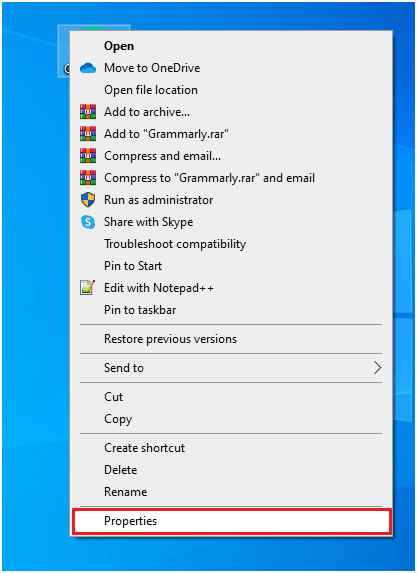
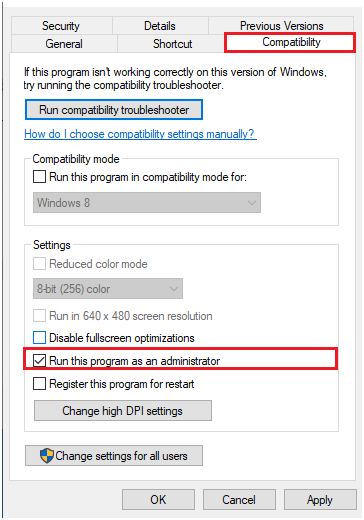
Løsning 5: Lukk prosesser i Task Manager
Hvis flere bakgrunnsoppgaver kjører på en PC, vil de bruke mye mer grafiske ressurser på datamaskinen din. Dette vil forårsake en uventet feil i League of Legends-spillet. Vi anbefaler at du avslutter alle unødvendige oppgavene som vist nedenfor.
Merk: Rull nedover hele listen og sørg for at du lukker Killer Network Service- programmet også, da det forårsaker høy CPU ved å spise opp systemressurser. Mange brukere antydet også at dette er i konflikt med spillfilene og forårsaker feilen. Også deaktivering av KillerServiceNetwork.exe fungerer for dem å fikse feilen.
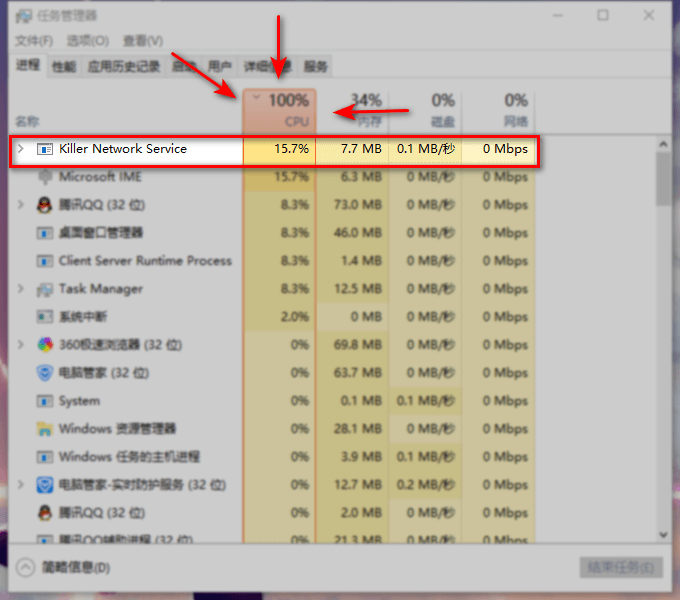
Løsning 6: Kjør League of Legends manuelt
Du vil møte at det oppstod en uventet feil med påloggingsøkten League of Legends- feilen når PC-en din uvanlig tar mer tid å lappe spillet. Likevel kan du kjøre spillet manuelt som instruert nedenfor.
C:\Riot Games\League of Legends\RADS\projects\lolpatcher\releases\deploy
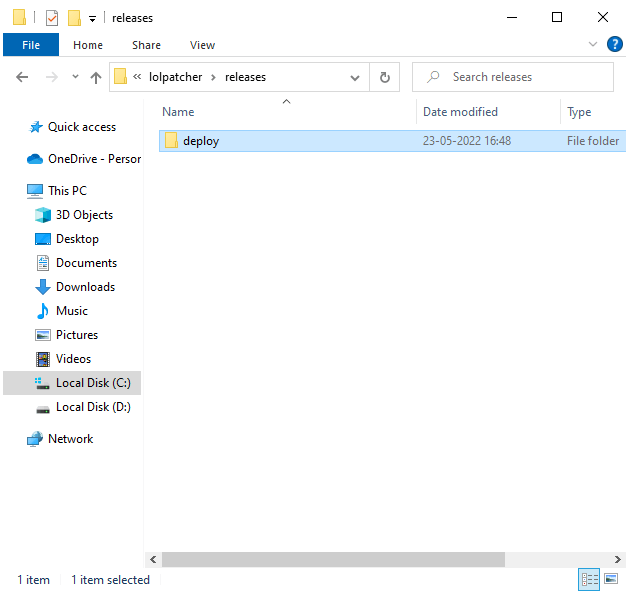
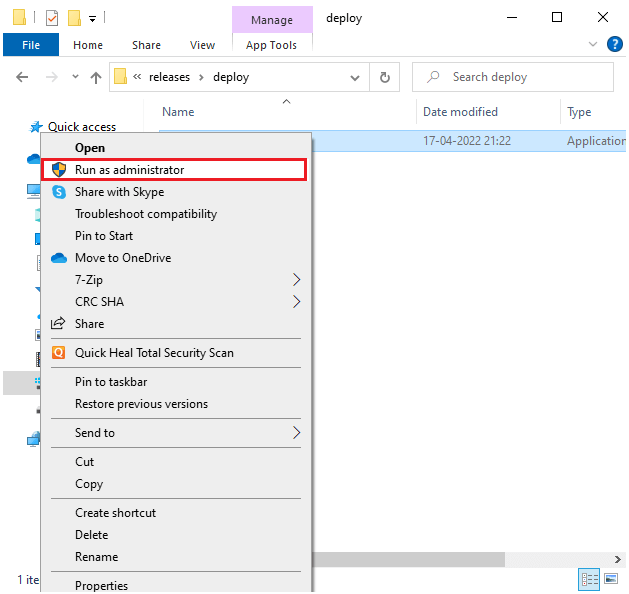
Nå starter spillet manuelt, og du vil ikke møte noen feil nå.
Løsning 7: Endre DNS-serveradressen din
Mange brukere har foreslått at påloggingssesjonsfeilen på LoL-spillet kan fikses ved å endre DNS-adressene (Domain Name System) som er oppgitt av Internett-leverandøren. Generelt er Google DNS-adresser enkle å huske og implementere på din PC. Derfor kan du følge disse trinnene som instruert nedenfor.
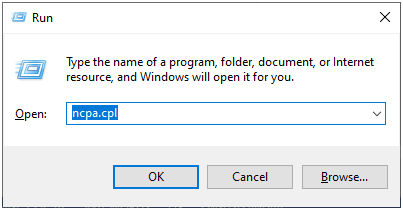
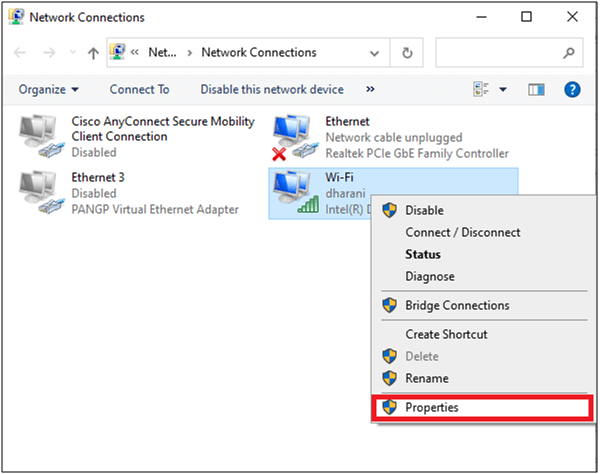
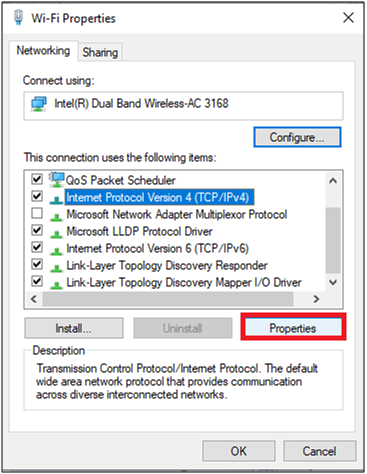
8.8.8.8
8.8.4.4
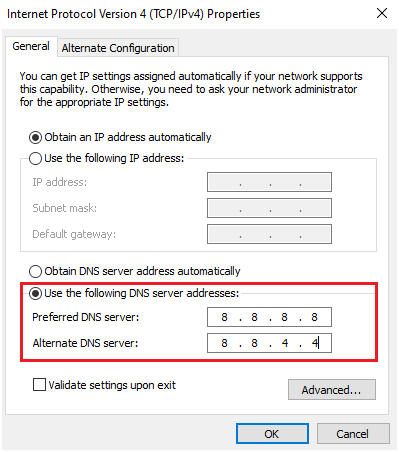
De endrede DNS-adressene vil etablere en ny nettverkstilkobling og vil hjelpe deg med å fikse problemet.
Løsning 7: Installer League of Legends-spillet på nytt
Hvis alle løsningene ovenfor ikke hjalp deg med å fikse uventede feil på League of Legends, er det få sjanser for at feilkonfigurerte/korrupte installasjonsfiler plager de vanlige spillfunksjonene. I dette tilfellet har du bare ett valg for å installere spillet på nytt som instruert nedenfor.
Merk: Du vil ikke miste fremdriften til spillet ditt når du installerer League of Legends-spillet på nytt siden spillet ditt er direkte knyttet til kontoen din.
C:\Windows\Temp
C:\Program Files\ League of Legends
C:\Program Files (x86)\ League of Legends
C:\Program Files\Common Files\ League of Legends
C:\Users\Public\Games\ League of Legends
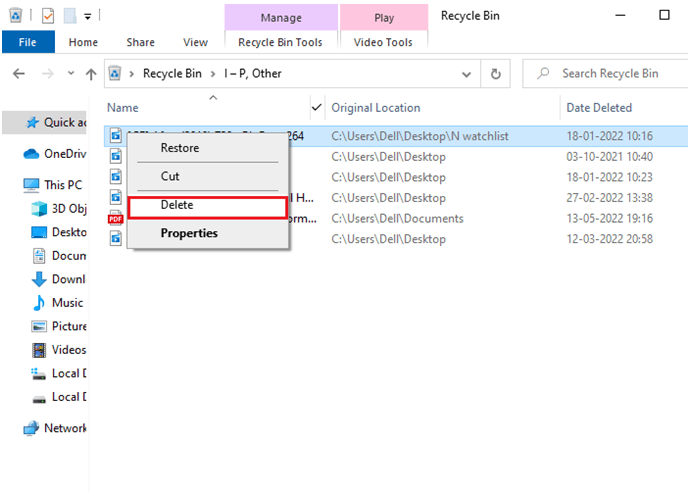
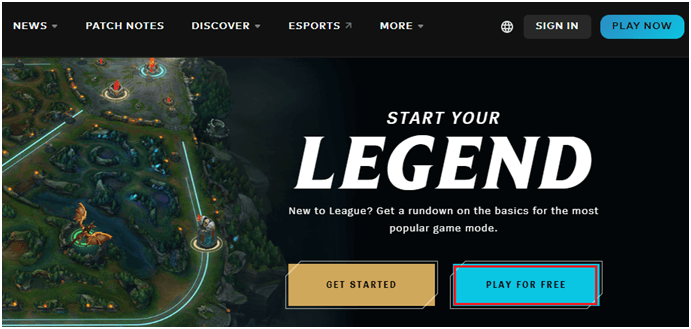
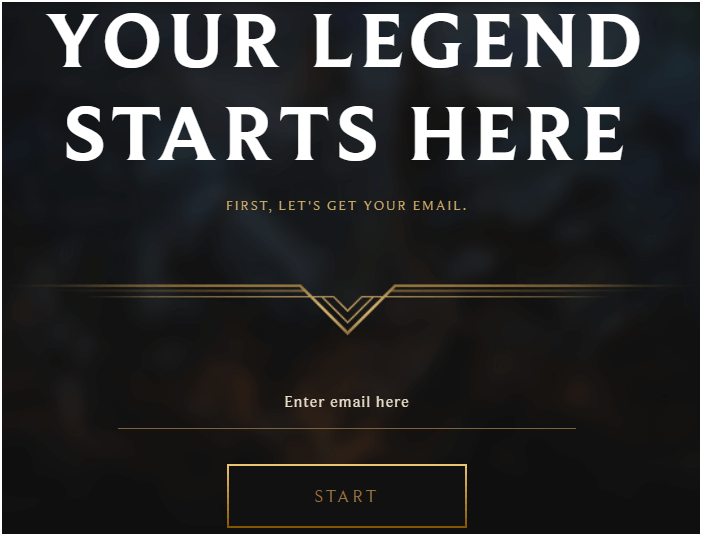
Løsning 8: Tilbakestill nettverksinnstillinger
Du kan tilbakestille nettverksinnstillingene dine som det siste alternativet for å fikse den uventede feilen i League of Legends-spillet. Ved å gjøre det vil alle nettverksinnstillinger og konfigurasjoner bli satt til standardverdier og vil hjelpe deg med å fikse problemet. Likevel må du installere noe nettverksprogramvare på nytt som VPN-klienter og virtuelle svitsjer når tilbakestillingen av nettverket er gjort.
Merk: Sørg for at du bruker den nyeste Windows 11, Windows 10 versjon 1607 eller nyere PC før du utfører en tilbakestilling av nettverket. Dette unngår uønsket rot når du utfører disse trinnene i lavere versjoner av Windows 10.
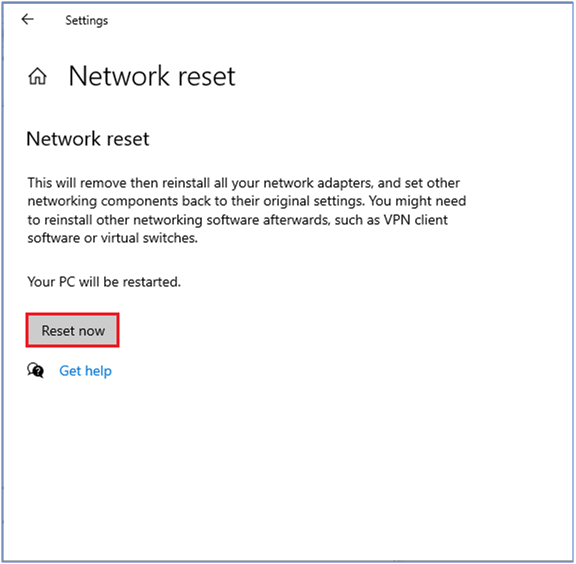
FAQ relatert til LoL Uventet feil med påloggingsøkt
1: Hva betyr feilen Uventet feil med påloggingsøkt i League of legends?
Den uventede feilen med påloggingsøkt i League of legends indikerer et nettverksproblem eller brannmuren/antiviruset blokkerer spilløkten på din Windows 10/11 PC.
2: Hvordan logger jeg på League of Legends?
Hvis du har en skrivebordsapp, kan du starte det nylig installerte spillet direkte og logge på kontoen din for å spille spillet. For å logge på nettleserversjonen av spillet, besøk den offisielle siden og skriv inn kontoen din.
Beste måten å optimalisere spillytelsen på Windows PC
Dette øker spillet ved å optimalisere systemressursene og gir bedre spilling. Ikke bare dette, men det fikser også vanlige spillproblemer som lagging og lav FPS-problemer.
Konklusjon
Det er det!
Så dette handler om " det var en uventet feil med påloggingsøkten i League of Legend s". Det er veldig enkelt å fikse forsøket på å bli med i kø mislyktes feil ved å følge disse løsningene på PC-en.
Sørg for å følge løsningene som er oppført én etter én nøye. Jeg håper guiden vår fungerer for deg å løse LoL Unexpected Error With Login Session-feil.
Lykke til..!
Mottar feilmelding om utskrift på Windows 10-systemet ditt, følg deretter rettelsene gitt i artikkelen og få skriveren din på rett spor...
Du kan enkelt besøke møtene dine igjen hvis du tar dem opp. Slik tar du opp og spiller av et Microsoft Teams-opptak for ditt neste møte.
Når du åpner en fil eller klikker på en kobling, vil Android-enheten velge en standardapp for å åpne den. Du kan tilbakestille standardappene dine på Android med denne veiledningen.
RETTET: Entitlement.diagnostics.office.com sertifikatfeil
For å finne ut de beste spillsidene som ikke er blokkert av skoler, les artikkelen og velg den beste ublokkerte spillnettsiden for skoler, høyskoler og arbeider
Hvis du står overfor skriveren i feiltilstand på Windows 10 PC og ikke vet hvordan du skal håndtere det, følg disse løsningene for å fikse det.
Hvis du lurer på hvordan du sikkerhetskopierer Chromebooken din, har vi dekket deg. Finn ut mer om hva som sikkerhetskopieres automatisk og hva som ikke er her
Vil du fikse Xbox-appen vil ikke åpne i Windows 10, følg deretter rettelsene som Aktiver Xbox-appen fra tjenester, tilbakestill Xbox-appen, Tilbakestill Xbox-apppakken og andre..
Hvis du har et Logitech-tastatur og -mus, vil du se at denne prosessen kjører. Det er ikke skadelig programvare, men det er ikke en viktig kjørbar fil for Windows OS.
Les artikkelen for å lære hvordan du fikser Java Update-feil 1603 i Windows 10, prøv rettelsene gitt en etter en og fiks feil 1603 enkelt ...




![FIKSET: Skriver i feiltilstand [HP, Canon, Epson, Zebra og Brother] FIKSET: Skriver i feiltilstand [HP, Canon, Epson, Zebra og Brother]](https://img2.luckytemplates.com/resources1/images2/image-1874-0408150757336.png)

![Slik fikser du Xbox-appen som ikke åpnes i Windows 10 [HURTIGVEILEDNING] Slik fikser du Xbox-appen som ikke åpnes i Windows 10 [HURTIGVEILEDNING]](https://img2.luckytemplates.com/resources1/images2/image-7896-0408150400865.png)

